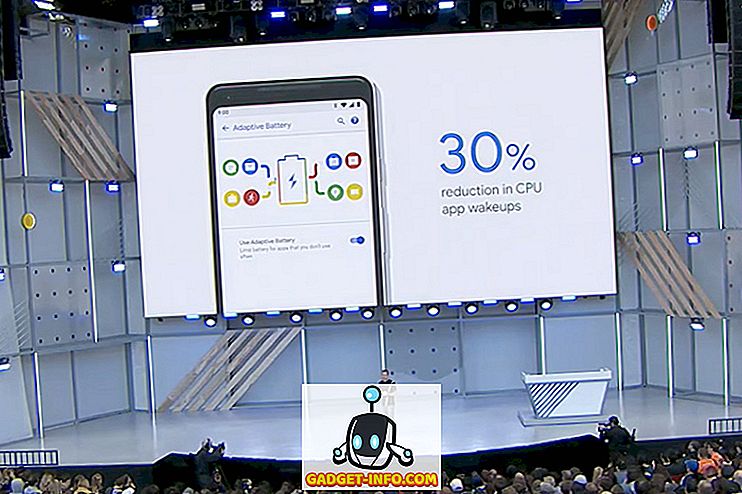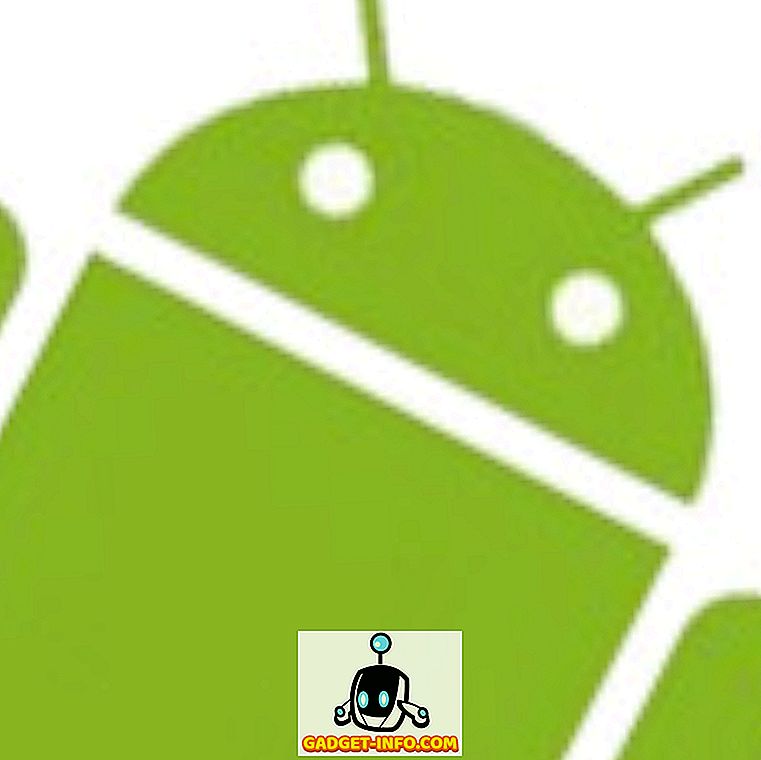Si acabas de comprar una consola Xbox One o quizás la has estado usando durante mucho tiempo pero quieres aprender algunos trucos nuevos para tu consola, has venido al lugar correcto. Tenemos los mejores 15 consejos y trucos para tu Xbox One que te ayudarán a aprovechar al máximo tu consola.
A continuación se muestran los 15 consejos y trucos de Xbox One que todos deberían conocer.
1. Streaming desde Xbox One a Windows 10

Sí, ahora finalmente puede transmitir todos sus juegos desde su Xbox One a su dispositivo con Windows 10 sin ningún problema. Siempre que ambos dispositivos estén conectados a la misma red local, puede transmitir cualquier juego o aplicación desde su Xbox One a su dispositivo con Windows 10.
En primer lugar, debes configurar tu Xbox One para la transmisión de juegos. Vaya a Configuración> Preferencias y marque la opción "Permitir la transmisión de juegos a otros dispositivos".
Ahora, en tu dispositivo Windows 10, abre la aplicación Xbox y haz clic en conectar en la esquina inferior izquierda. Sigue los pasos para conectar tu Xbox One a tu dispositivo con Windows 10 y luego transmite todo lo que quieras desde tu Xbox One a tu computadora. Asegúrese de que ambos dispositivos estén conectados a la misma red inalámbrica o cableada (recomendada).
2. Usa el controlador de Xbox One en tu computadora
Si está transmitiendo su Xbox One en su computadora, definitivamente necesita su controlador Xbox One para jugar. Conectar el controlador Xbox One a su dispositivo con Windows 10 es bastante fácil. Simplemente conéctelo a la computadora mediante un cable microUSB y Windows 10 reconocerá automáticamente el controlador e instalará los controladores específicos para él sin que tenga que hacer nada en absoluto. Si está ejecutando una versión anterior de Windows (7/8 / 8.1), diríjase aquí y descargue los controladores. Una vez instalado, el controlador Xbox One comenzará a trabajar en Windows 7/8 / 8.1 sin ningún problema.
3. Toma fácilmente una captura de pantalla en Xbox One

Xbox One finalmente ha agregado el soporte para tomar una captura de pantalla de tu juego. Ahora puede tomar una captura de pantalla dentro de su juego cuando lo desee, simplemente tocando dos veces el botón brillante de Xbox en su controlador y luego presionando el botón "Y". Cuando toque dos veces el botón Xbox, aparecerá el menú Snap y también verá "Presione Y para tomar una captura de pantalla" escrito en el lado izquierdo del menú. Simplemente pulsa Y y capturarás la pantalla del juego actual. La imagen estará disponible en la aplicación Cargar en Xbox One y puedes guardarla o compartirla con tus amigos fácilmente. También podrá ver la captura de pantalla en su dispositivo con Windows 10 en la aplicación Xbox.
4. Acelerar la instalación de juegos en Xbox One

Este es el consejo más importante para los jugadores que han comprado recientemente sus consolas Xbox One. Cada vez que instales un juego desde tu disco físico, generalmente la instalación tardará mucho tiempo, sin embargo, esto se puede resolver fácilmente. Simplemente desconecte su consola Xbox One de Internet y luego instale el juego. El juego se instalará mucho más rápido que antes. Esto sucede porque cuando estás conectado a Internet, Xbox One también comienza a descargar parches de Internet durante el proceso de instalación, lo que hace que el proceso de instalación sea más largo. Así que desconectar la consola de Internet acelerará las instalaciones de tu juego.
5. Regístrate en Xbox Rewards para obtener dinero gratis
Puedes ganar grandes recompensas por hacer las cosas que te gustan en tu Xbox One. Inscríbase en el Programa de Recompensas para Xbox Live y comience a obtener grandes recompensas por hacer cosas simples, como completar una encuesta mensual, comprar juegos en la tienda de Xbox, alquilar / comprar películas o música en su Xbox, etc. Puede hacer todos los meses que le otorgarán créditos para su cuenta de recompensas. Luego, puede canjear estos créditos de recompensa y depositarlos en su cuenta de Xbox Live en la moneda predeterminada de su región. Los propietarios de cuentas de EE. UU. Obtendrán USD depositados en sus cuentas, etc.
6. Compartir juegos digitales con amigos

Muchos propietarios de Xbox One no lo saben todavía, pero puedes compartir tus juegos digitales con cualquiera de tus amigos. Solo puedes hacerlo con un amigo. Ambos pueden compartir juegos digitales entre sí para poder jugar entre ellos sin tener que comprarlos.
Tienes que dar la información de tu cuenta de Xbox Live a tu amigo y hacer que él te dé la información de su cuenta. Regístrese con la cuenta de su amigo y configure su Xbox como " Home Xbox " en Configuración . Una vez configurado, puede iniciar sesión con su propia cuenta y todos los juegos digitales de sus amigos aparecerán en la sección " Listo para instalar " en Mis juegos y aplicaciones . Simplemente seleccione cualquier título digital en la lista y comenzará a descargarse en su Xbox One.
7. Usa la aplicación Smartglass para controlar tu Xbox One

Si usar su controlador Xbox One para controlar su consola es demasiado común para usted, no se preocupe, tenemos una solución para que controle su Xbox One y está en su bolsillo. Puede usar su teléfono inteligente para controlar su Xbox One, lo que básicamente significa que puede convertir su teléfono inteligente en un control remoto para su Xbox One con la ayuda de la aplicación Microsoft Smartglass, que está disponible para Android, Windows Phone e iOS. Simplemente descargue la aplicación en su teléfono inteligente y podrá hacerlo mucho más directamente desde su teléfono inteligente.
8. Juegos Free to Play (F2P) para Xbox One

La mayoría de los juegos Gen actuales son bastante caros y es difícil para un jugador comprar todos y cada uno de los juegos disponibles. Sin embargo, puedes conseguir algunos juegos gratuitos en Xbox One que no vienen con ninguna etiqueta de precio. Los juegos gratuitos incluyen Neverwinter, World of Tanks, Warframe, Project Spark y muchos más. Debes saber que estos juegos no tienen una etiqueta de precio, pero ofrecen compras dentro del juego que puedes hacer para sacar el máximo provecho de tu juego, pero puedes disfrutar del juego sin tener que pagar un solo centavo. Killer Instinct es una exclusiva de Xbox que también está disponible de forma gratuita. Es un juego de lucha y obtienes un luchador gratis que sigue girando semanalmente. Puedes comprar personajes extra si lo deseas, pero puedes jugar el juego gratis con solo uno también.
9. Vigile el uso del ancho de banda de Xbox One

Esto es realmente importante para las personas que tienen un plan de datos de Internet limitado. Si desea saber exactamente cuántos datos está usando su Xbox One, puede hacerlo fácilmente desde la consola sin tener que usar ningún software o hardware de terceros. Diríjase a Configuración> Red> Uso de ancho de banda, aquí puede ver cuánto ancho de banda ha usado su Xbox One hasta ahora. Recibirá un informe mensual a la derecha y un informe de 12 horas en el medio. Si estás en un plan de datos ajustado, esta herramienta te será muy útil.
10. Actualizar el software controlador de Xbox One

No puedes simplemente actualizar tu consola Xbox One y terminar con ella. Usted también tiene que actualizar el software de su controlador. Esto es bastante simple y directo. Dirígete a Configuración> Dispositivos y accesorios y elige la última actualización. También debe conectar cualquier accesorio adicional como auriculares, etc. a su controlador antes de actualizarlo al último firmware.
11. Consigue juegos gratis de Xbox One con juegos con Gold

Si buscas juegos gratis, entonces estás en el lugar correcto porque obtienes 2 juegos gratis cada mes en tu Xbox One. Sin embargo, para poder descargar estos juegos gratuitos, necesitas ser un suscriptor Gold del servicio Xbox Live. Mientras tenga una suscripción a Xbox Live Gold, puede descargar 2 juegos gratuitos en su Xbox One cada mes a través del programa Games with Gold. Puedes jugar estos juegos todo el tiempo que quieras, pero los juegos no se podrán jugar si te quedas sin la suscripción Gold.
12. Obtener ayuda con los logros

Se vuelve bastante molesto cuando quieres desbloquear todos los logros para un juego específico, pero no puedes hacerlo porque hay un logro que no tienes idea de cómo desbloquear. Bueno, no te preocupes más porque ahora no tienes que estar despistado, puedes obtener ayuda directamente desde tu Xbox One. Toque dos veces el botón Xbox y elija Ajustar una aplicación, ahora abra la aplicación Logros, seleccione el logro que le está causando problemas y elija " Buscar ayuda de logros ", esto lanzará Internet Explorer y buscará los logros en el motor de búsqueda Bing de Microsoft. Puedes buscar consejos y trucos relacionados con el logro y luego volver al juego para desbloquearlo fácilmente.
13. Desactivar reproducción automática de disco

¿Te molesta cuando metes un disco en tu consola Xbox One? Automáticamente comienza a reproducirlo sin siquiera pedirte permiso. Si te molesta tanto que en lugar de lanzar tu consola contra la pared, puedes seguir el simple truco de deshabilitar la función de reproducción automática de discos. Diríjase a Configuración> Disco y Blu-ray, ahora desmarque la función "Reproducir disco automáticamente" y sus discos ya no se reproducirán automáticamente. Tendrás que jugarlos manualmente cada vez.
14. Edita tus clips de juego en Xbox One

Si tienes algunos clips de juegos realmente sorprendentes que te gustaría compartir con el mundo o solo tus amigos, puedes hacerlo fácilmente directamente desde tu Xbox One. Sin embargo, si desea cortar algunas partes del video, o agregar una voz en off, o tal vez simplemente agregar algunos efectos geniales, puede hacerlo también a través de la aplicación Upload Studio en su Xbox One. Descarga la aplicación Upload Studio de la tienda de Xbox y edita todos los clips de tus juegos antes de compartirlos en tus cuentas de redes sociales.
15. Cambia el fondo de pantalla de fondo de Xbox One

Por último, pero no menos importante, puede personalizar el fondo de su Xbox One y cambiarlo de acuerdo a sus gustos. Si desea agregar una imagen personalizada al fondo de su Xbox One, puede hacerlo fácilmente usando una unidad USB. Coloque su imagen personalizada en una unidad de memoria flash (se recomienda 1920 x 1080), conecte el USB a su Xbox One a través de cualquier puerto, vaya a Mis juegos y aplicaciones e inicie la aplicación Reproductor de medios . Encuentre su USB conectado y busque la imagen que desea como fondo. Abra las imágenes, presione el botón de menú y seleccione la opción " establecer como fondo ". Ahora tienes una imagen personalizada como fondo de tu Xbox One.
Todos estos consejos ayudarán a los recién llegados a Xbox One. Si tiene alguna sugerencia adicional para aprovechar al máximo su Xbox One, no se olvide de compartirlos en la sección de comentarios o puede publicar la imagen de fondo de su Xbox One para mostrar, tengo un fondo personalizado de Superman mía.